AnyMiroとは
AnyMiroとは、iPhoneやiPad、Androidなどのスマートフォンやタブレット端末をPCにミラーリングできるソフトです。
WindowsとMacに対応していて、それぞれ幅広いOSで利用可能です。
AnyMiroは、次の方にお勧めの製品です。
- iPhoneやAndroidスマートフォンをミラーリングしたい
- iPadやAndroidタブレットをミラーリングしたい
- スマホアプリやゲームをストリーミング配信したい
- 無料版を試してから有料版を検討したい
 しろくま
しろくま「AnyMiro」を利用すれば、これらの問題や悩みを解決できます。
まずは、インストールの手順から説明します。
AnyMiroインストール手順について
まず、公式サイトへアクセスしAnyMiroをダウンロードします。
[無料ダウンロード]をクリックして、ファイルをダウンロードします。
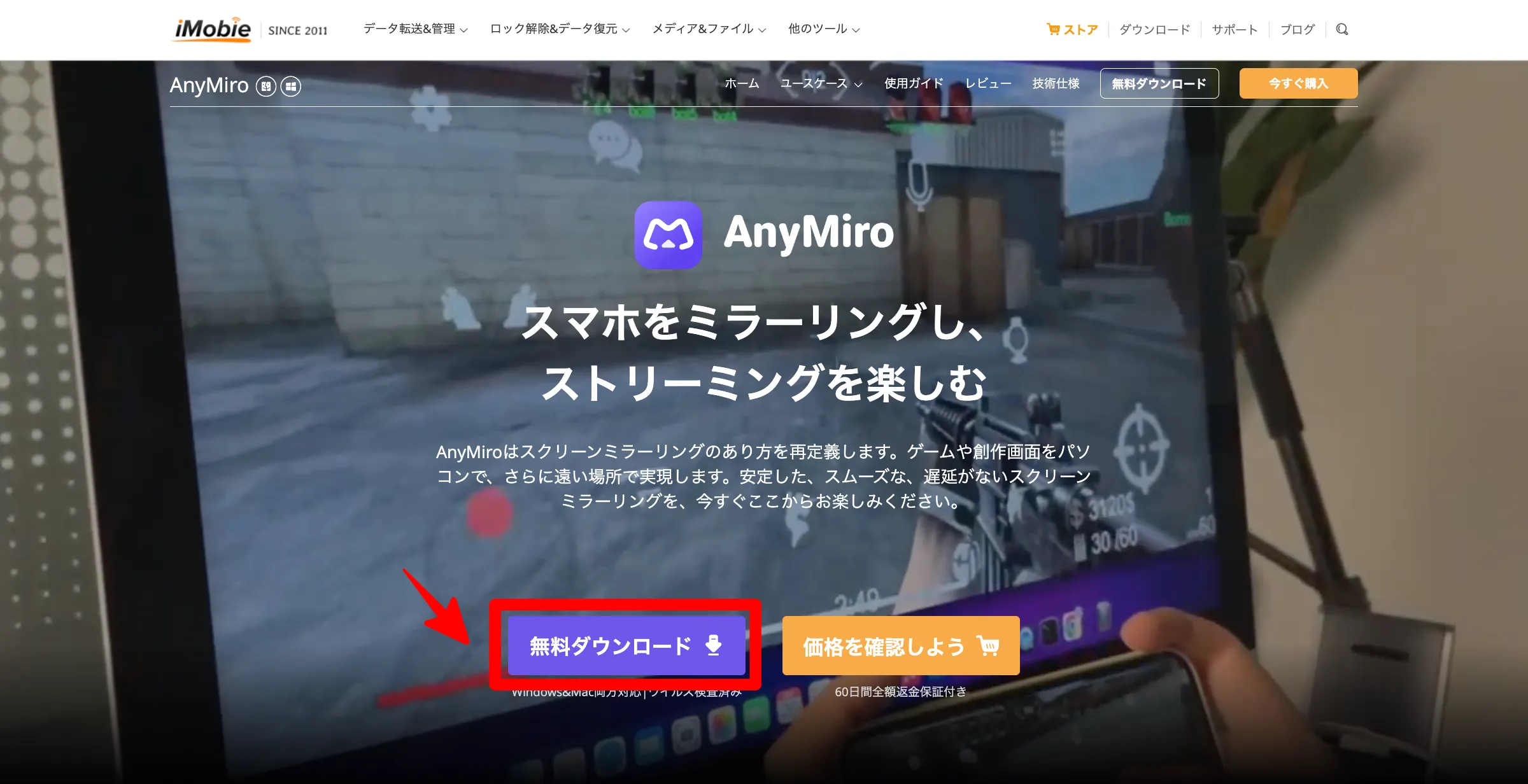
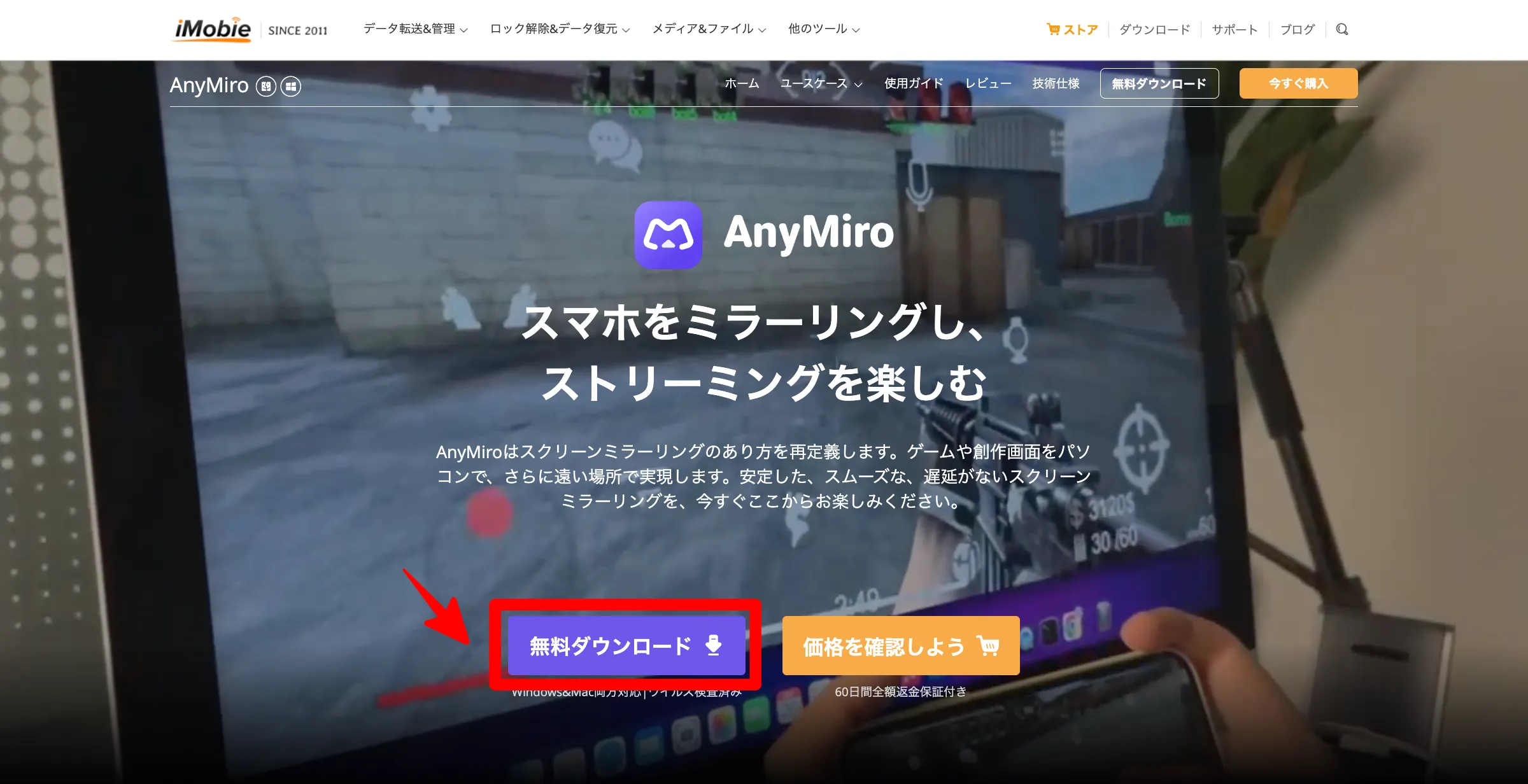
ダウンロードしたインストーラーをダブルクリックします。(今回はMacにインストールします)
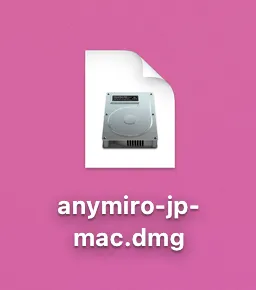
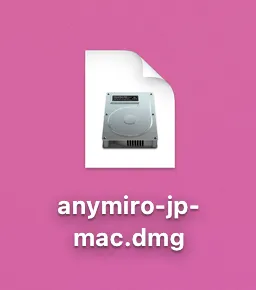
アイコンをダブルクリックして、インストールします。
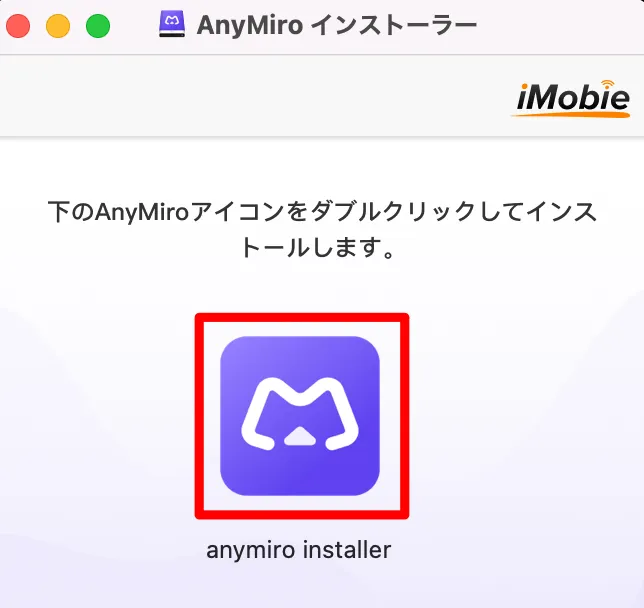
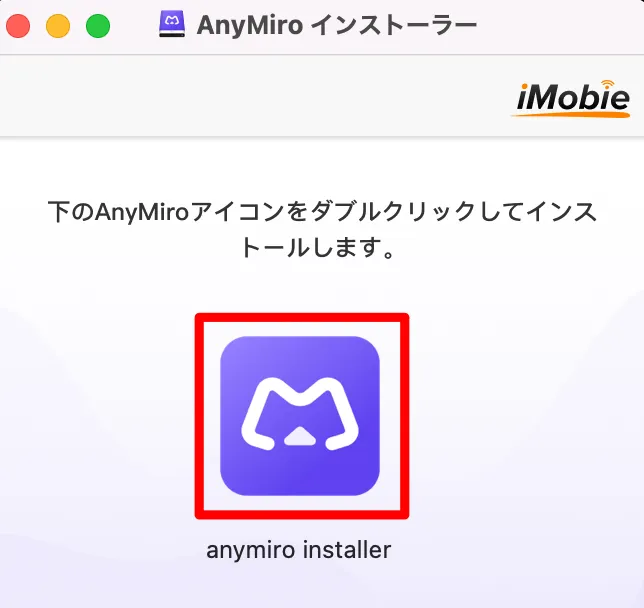
[インストール]をクリックします。
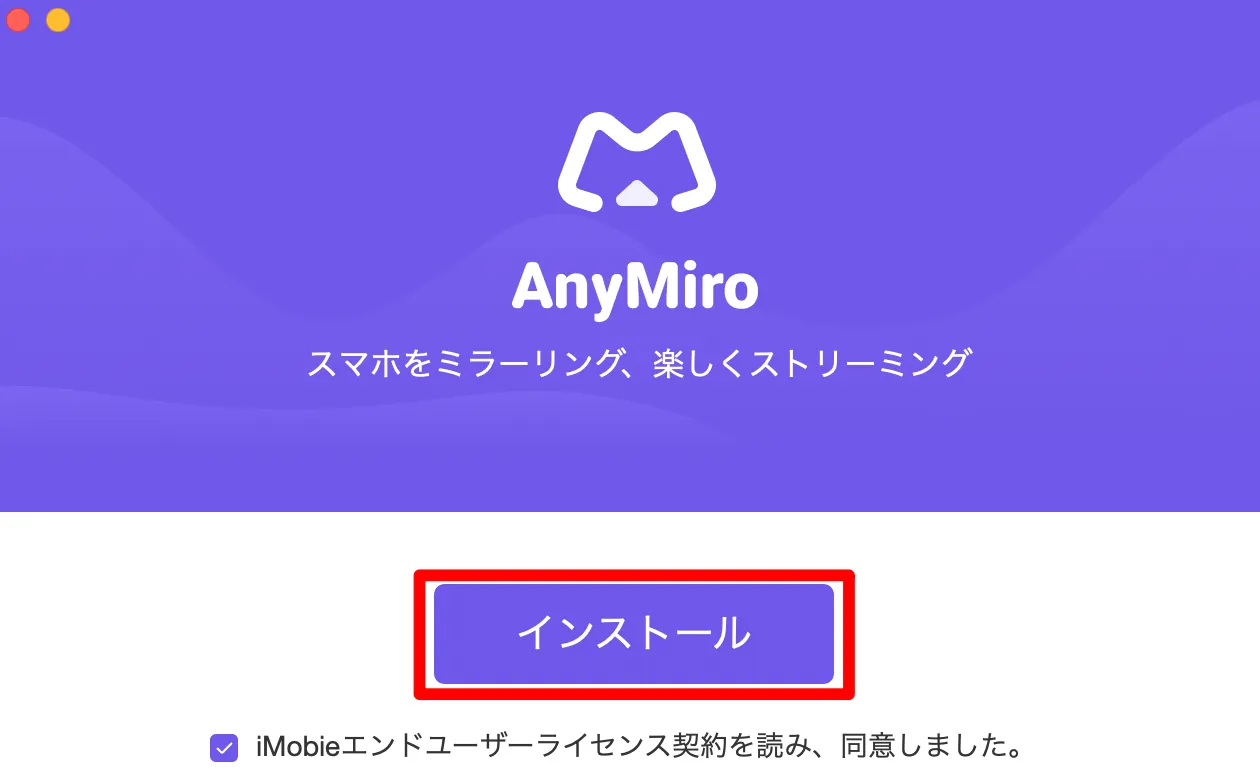
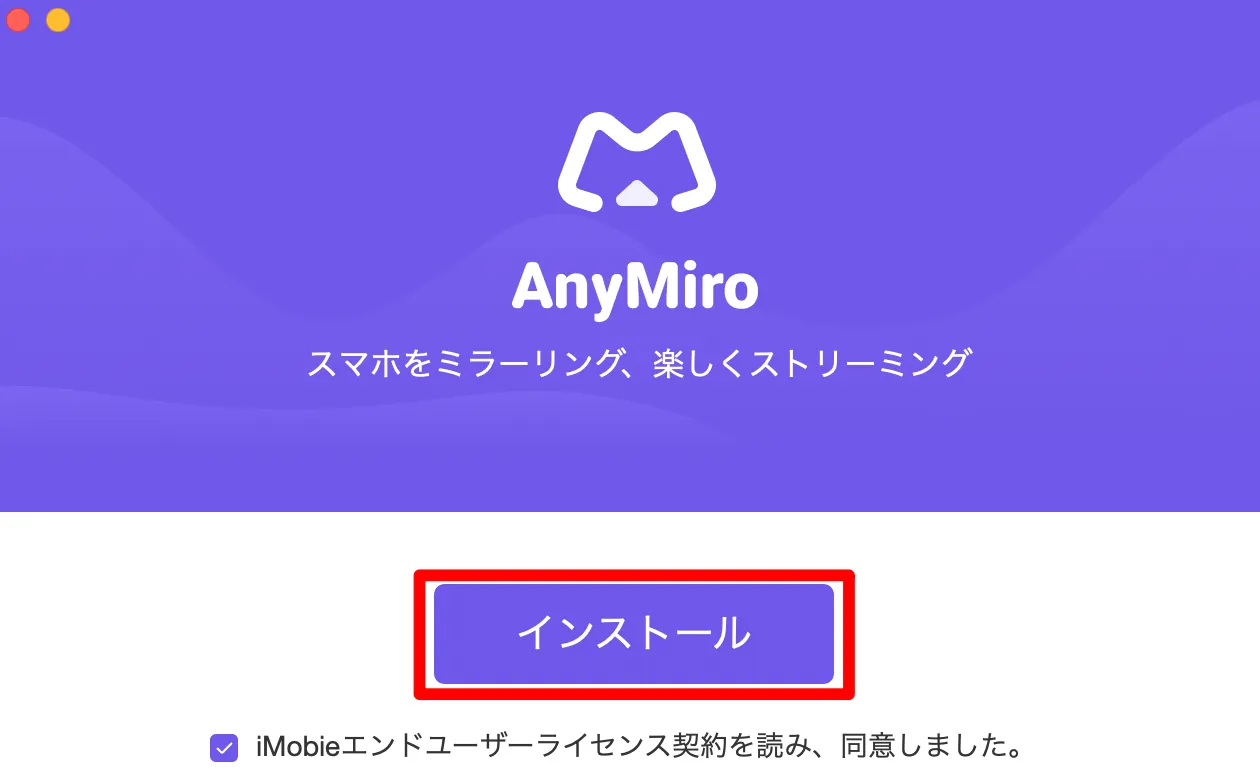
アクセス許可の[インストール]をクリックします。
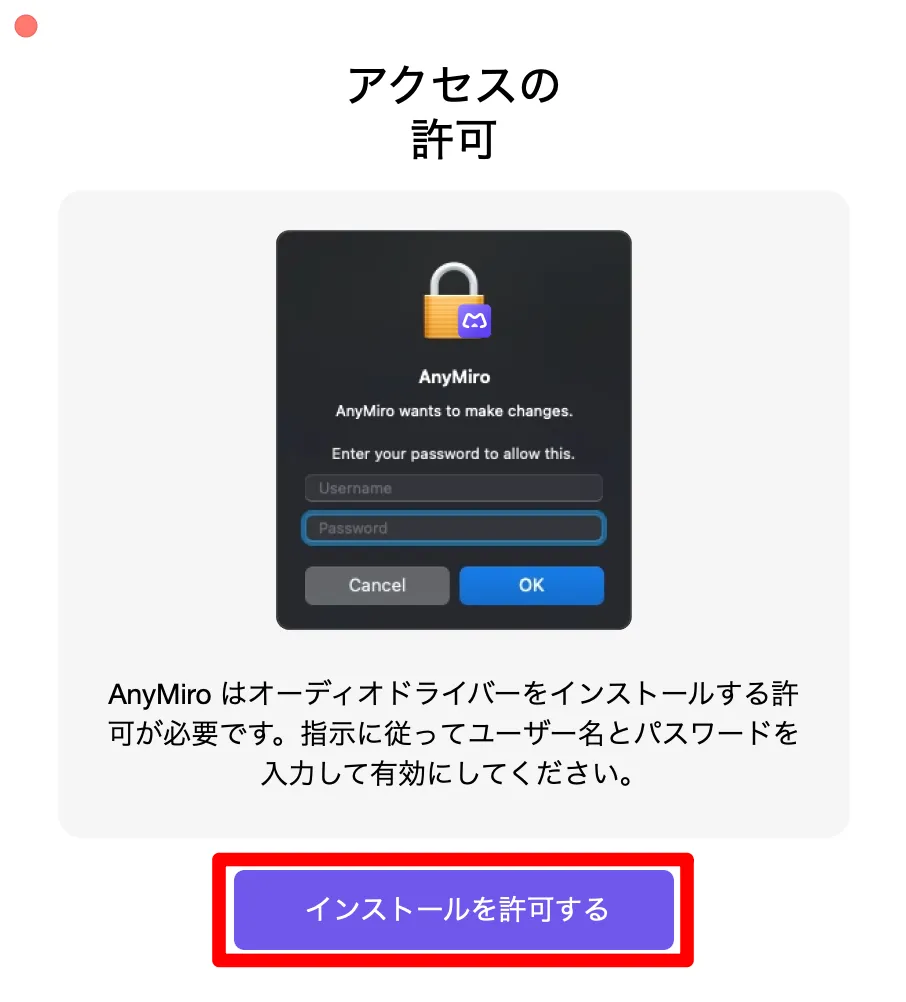
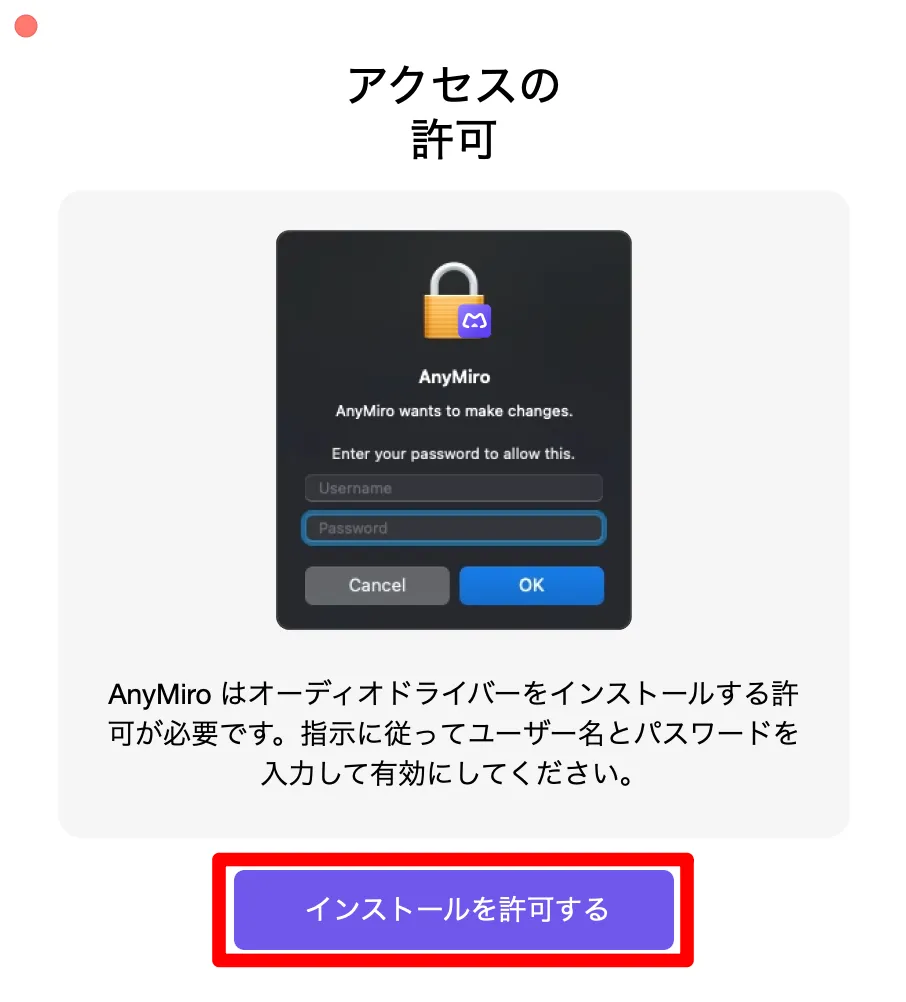
[ID]と[パスワード]を入力して、[OK]をクリックします。
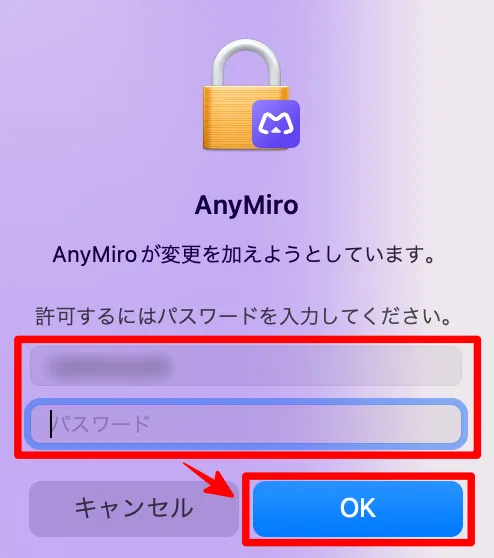
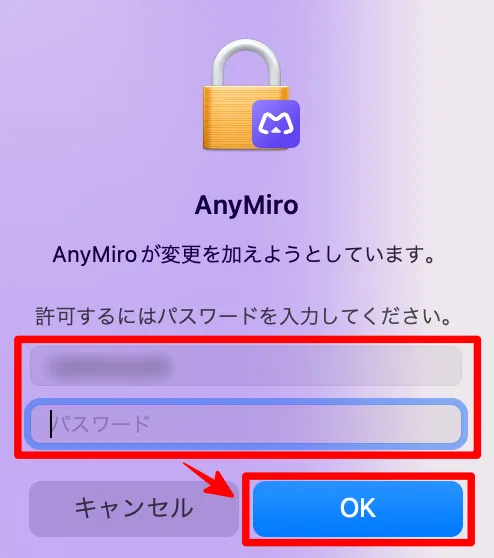
AnyMiroを起動できました。
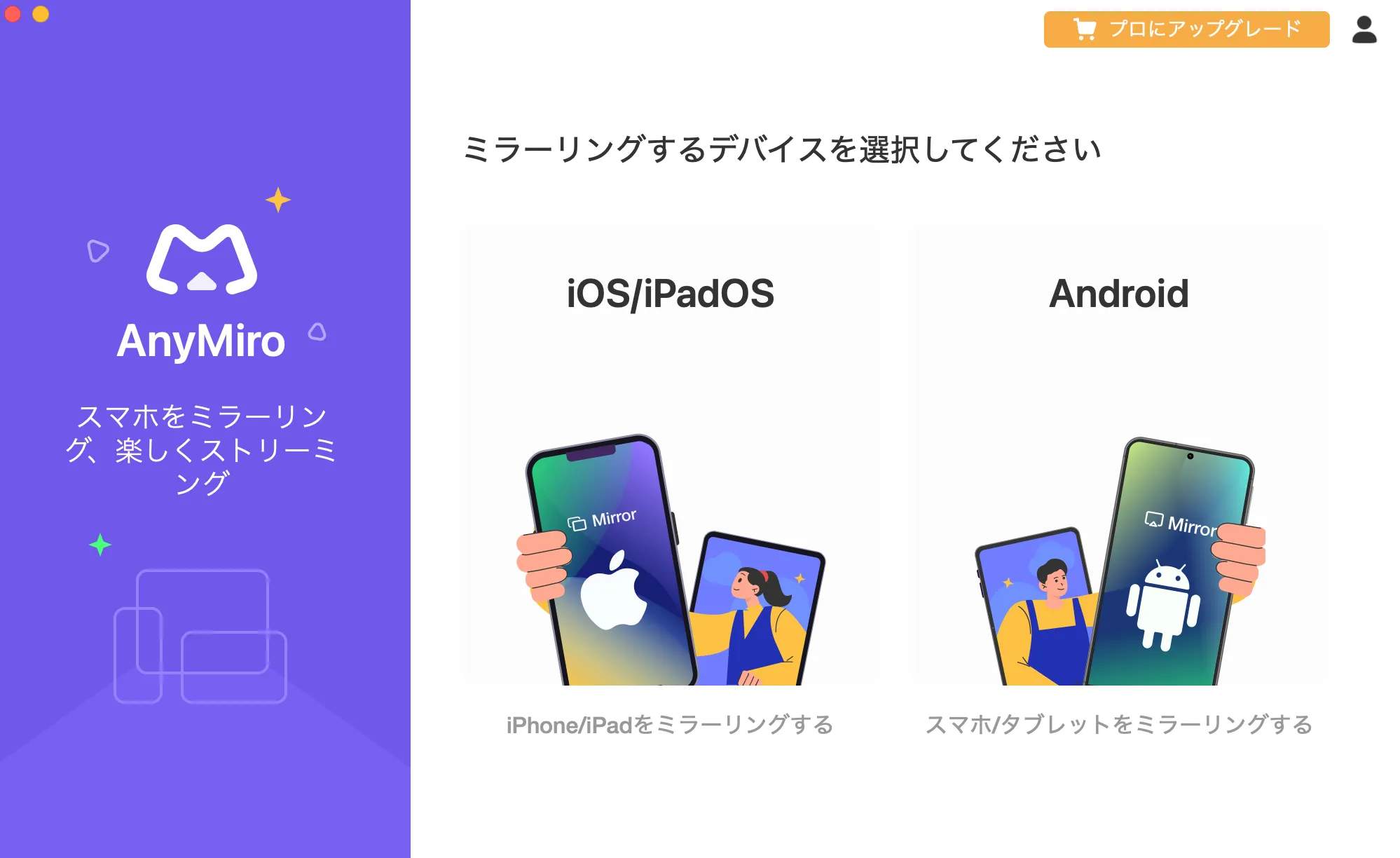
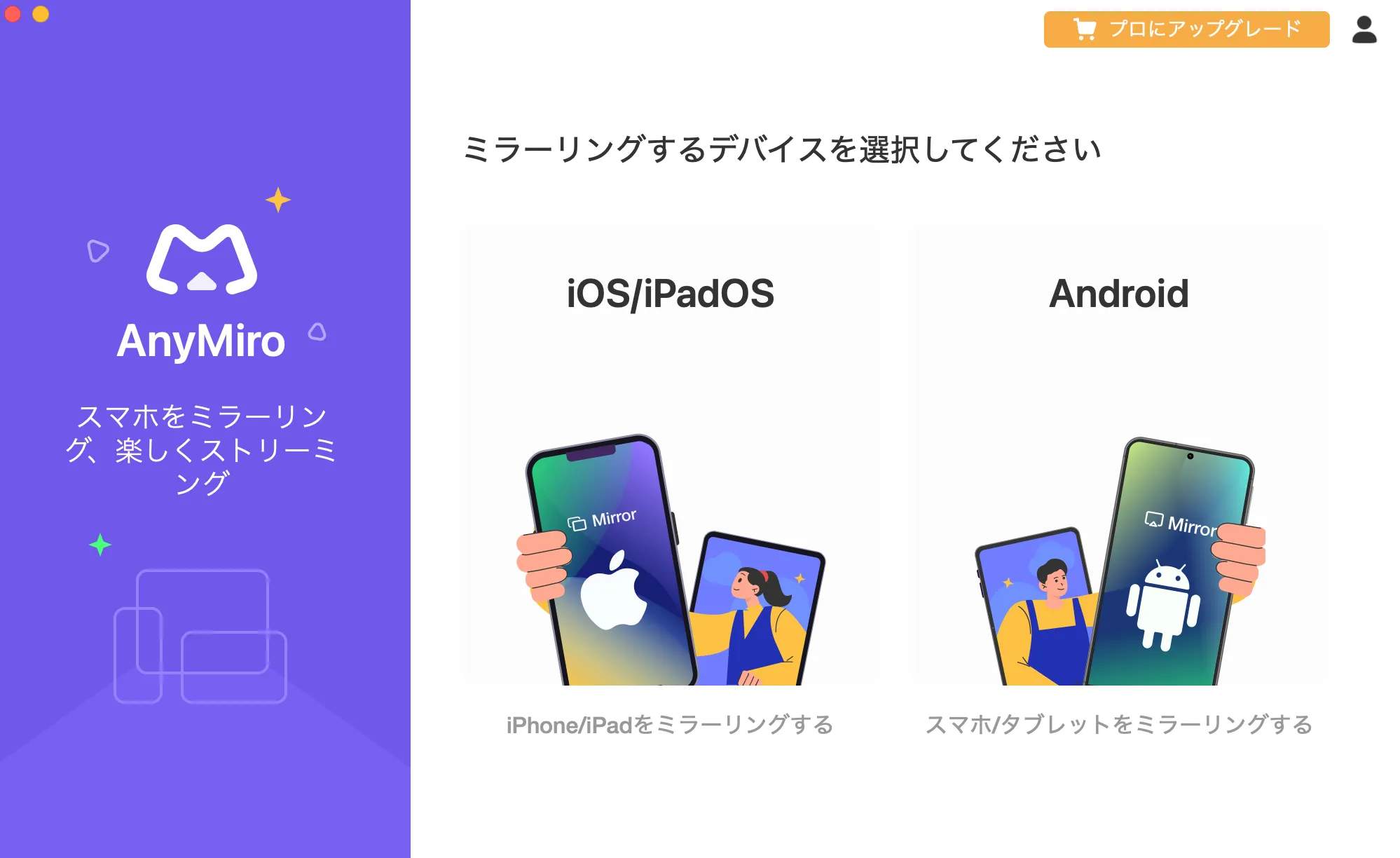
AnyMiroのインストールは以上です。



次に「AnyMiro」の使い方をご紹介します。
AnyMiroでスマートフォンをミラーリングする方法
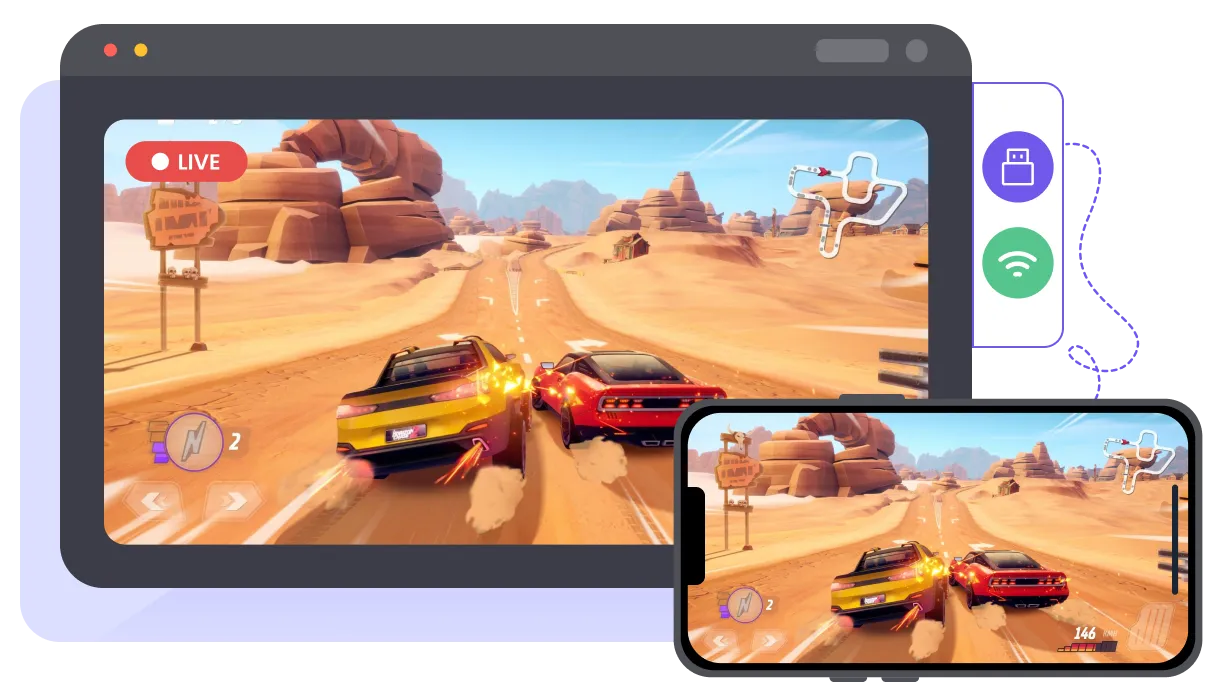
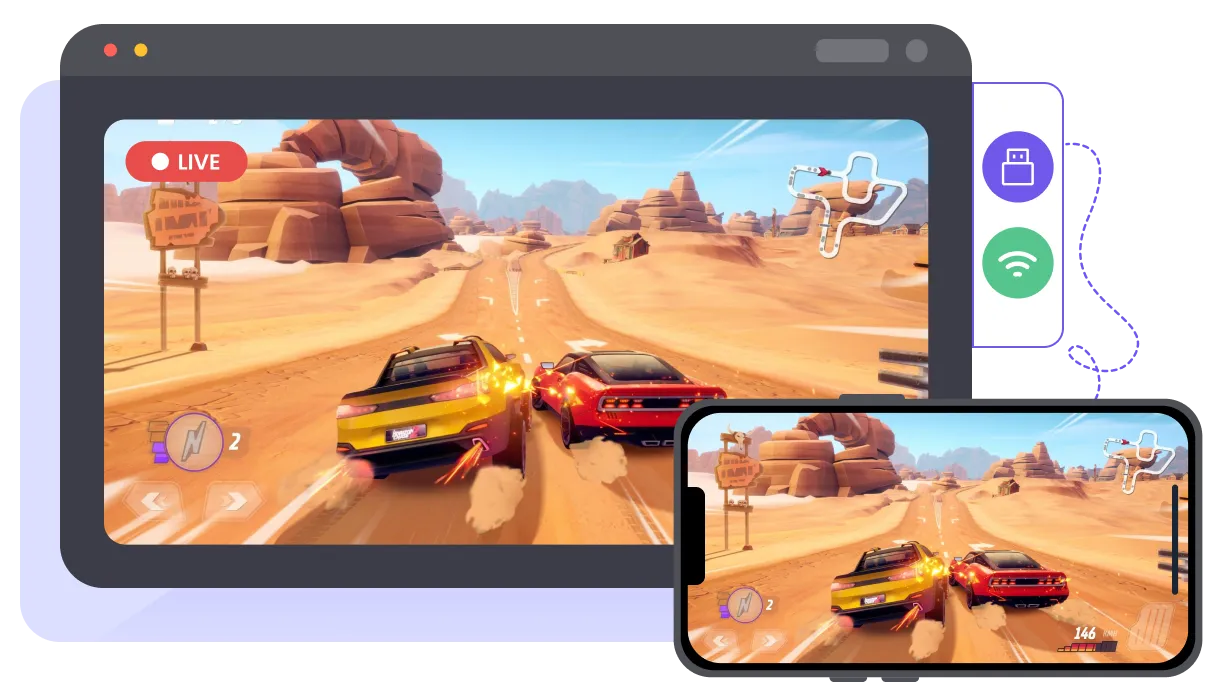
iPhoneやiPad、Android端末を簡単にPCとミラーリングできる「AnyMiro」の使い方をご紹介します。
無料でミラーリングを試せるので、使用感を確認したい方にもおすすめです。
まずはAnyMiroを起動して、ミラーリングしたいデバイスを選択します。
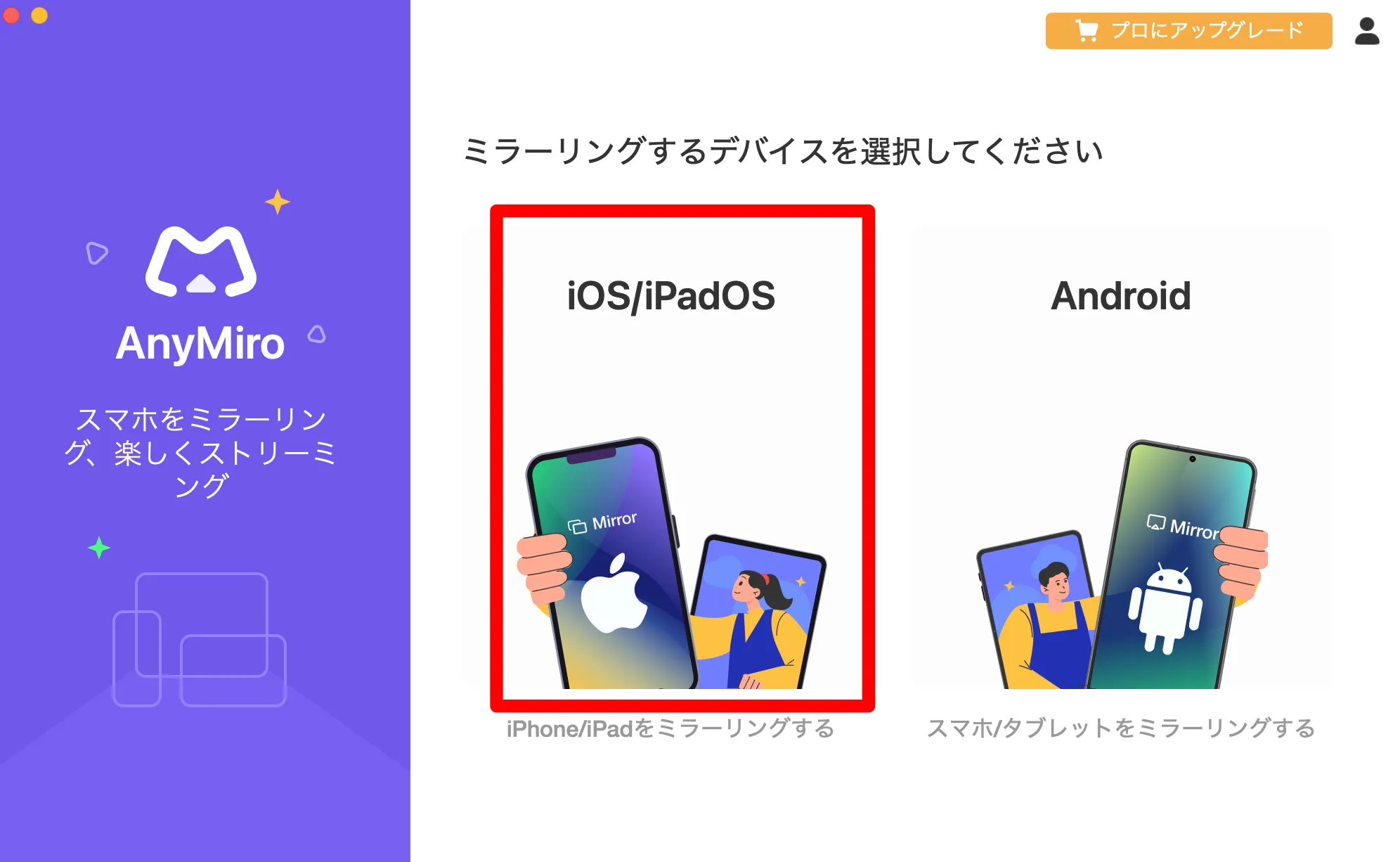
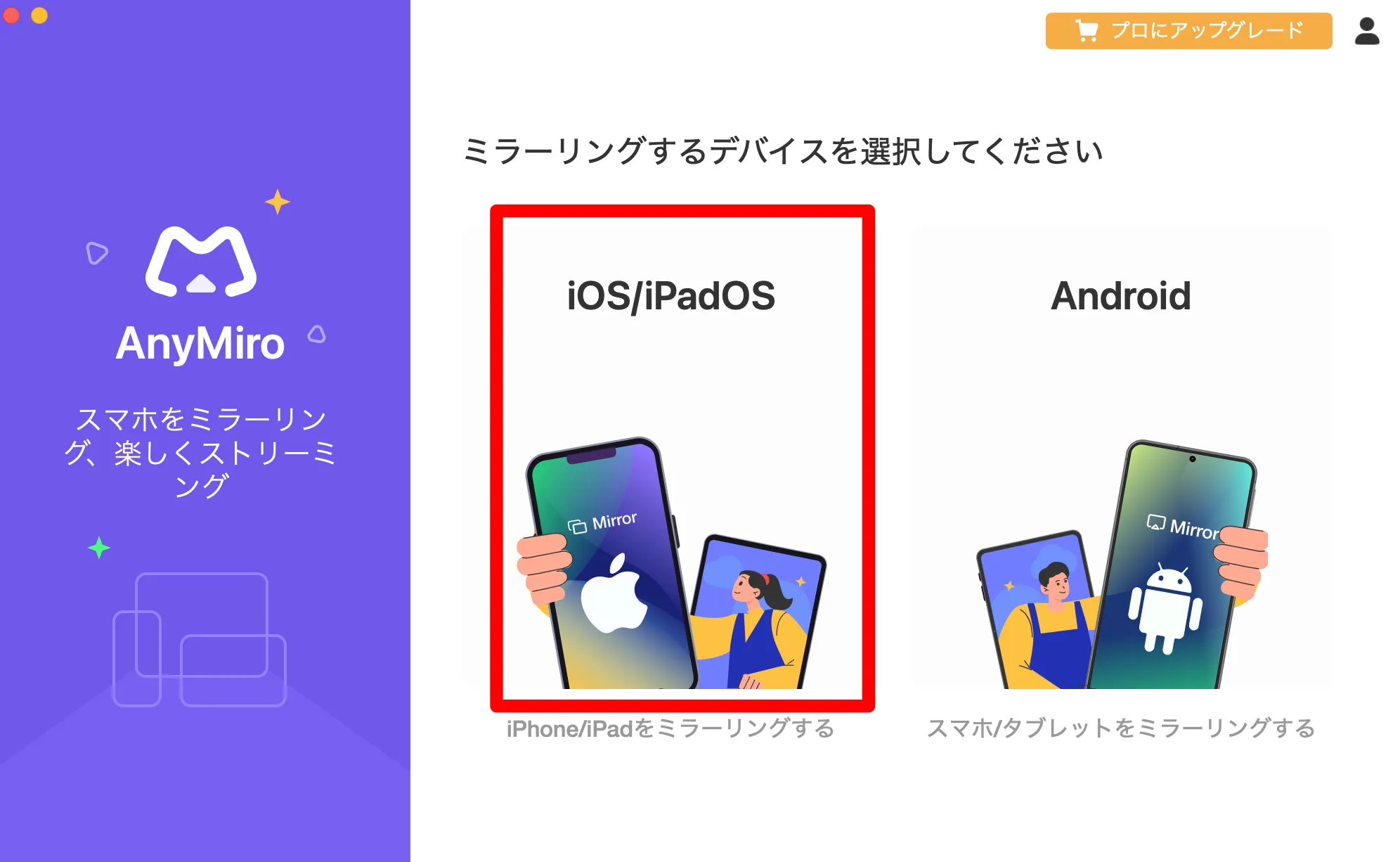
ミラーリングの接続方式を「USB」か「Wi-Fi」どちらかを選択します。


接続方式Wi-Fiを選択した場合、最初にiPhoneとPCを同じネットワークに接続します。
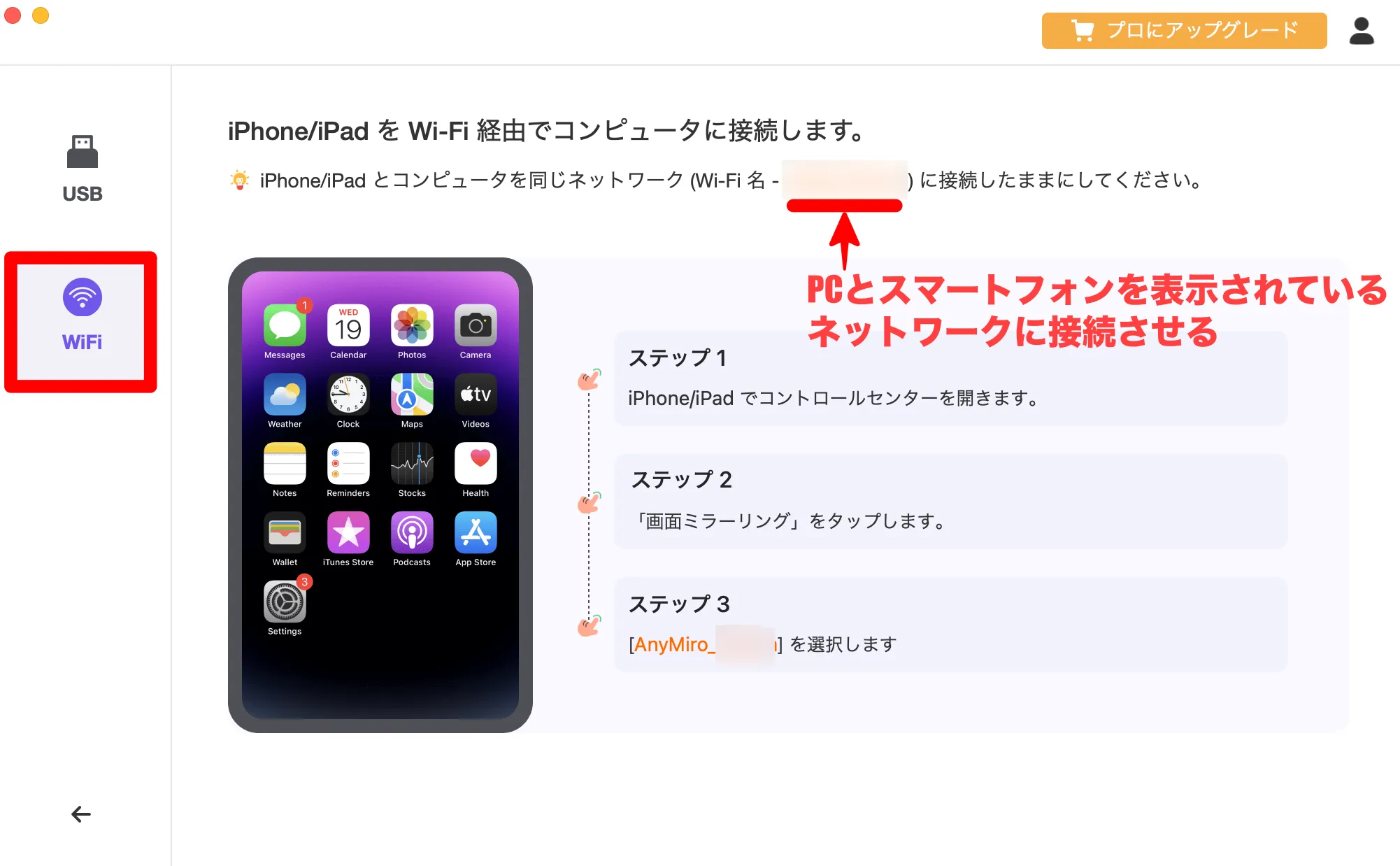
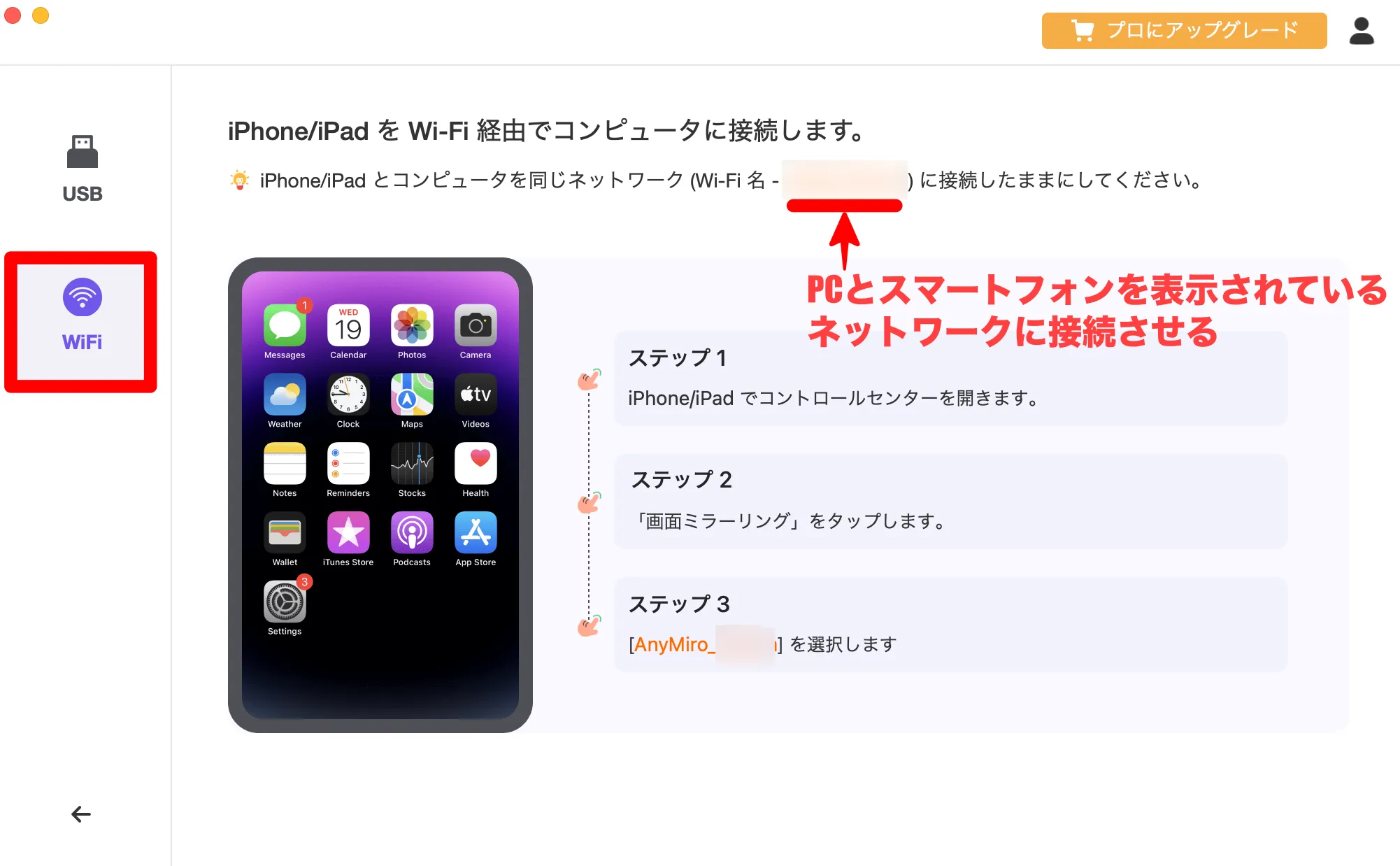
iPhoneのコントロールセンターを開いて、ミラーリングのアイコンをタップします。
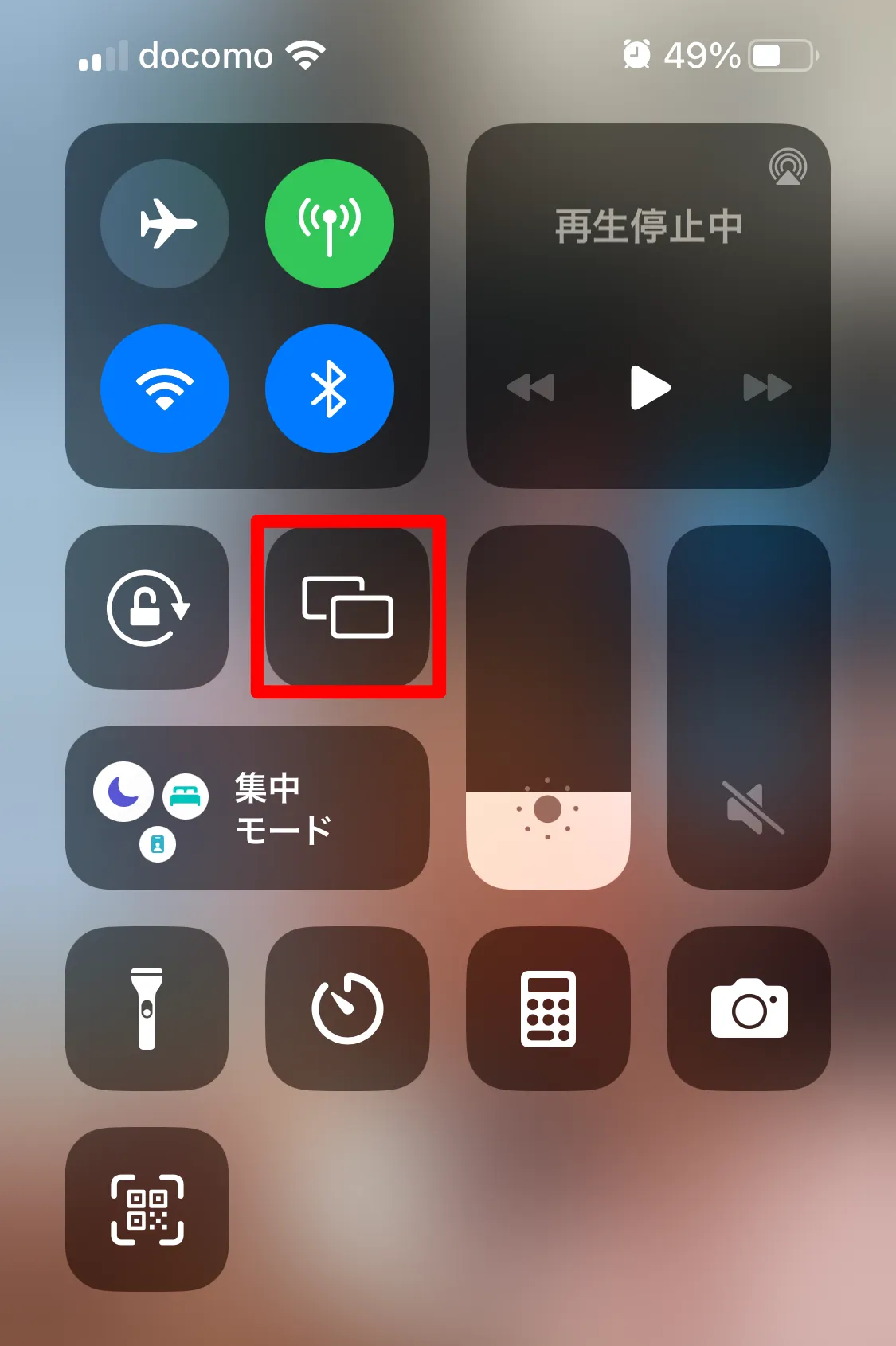
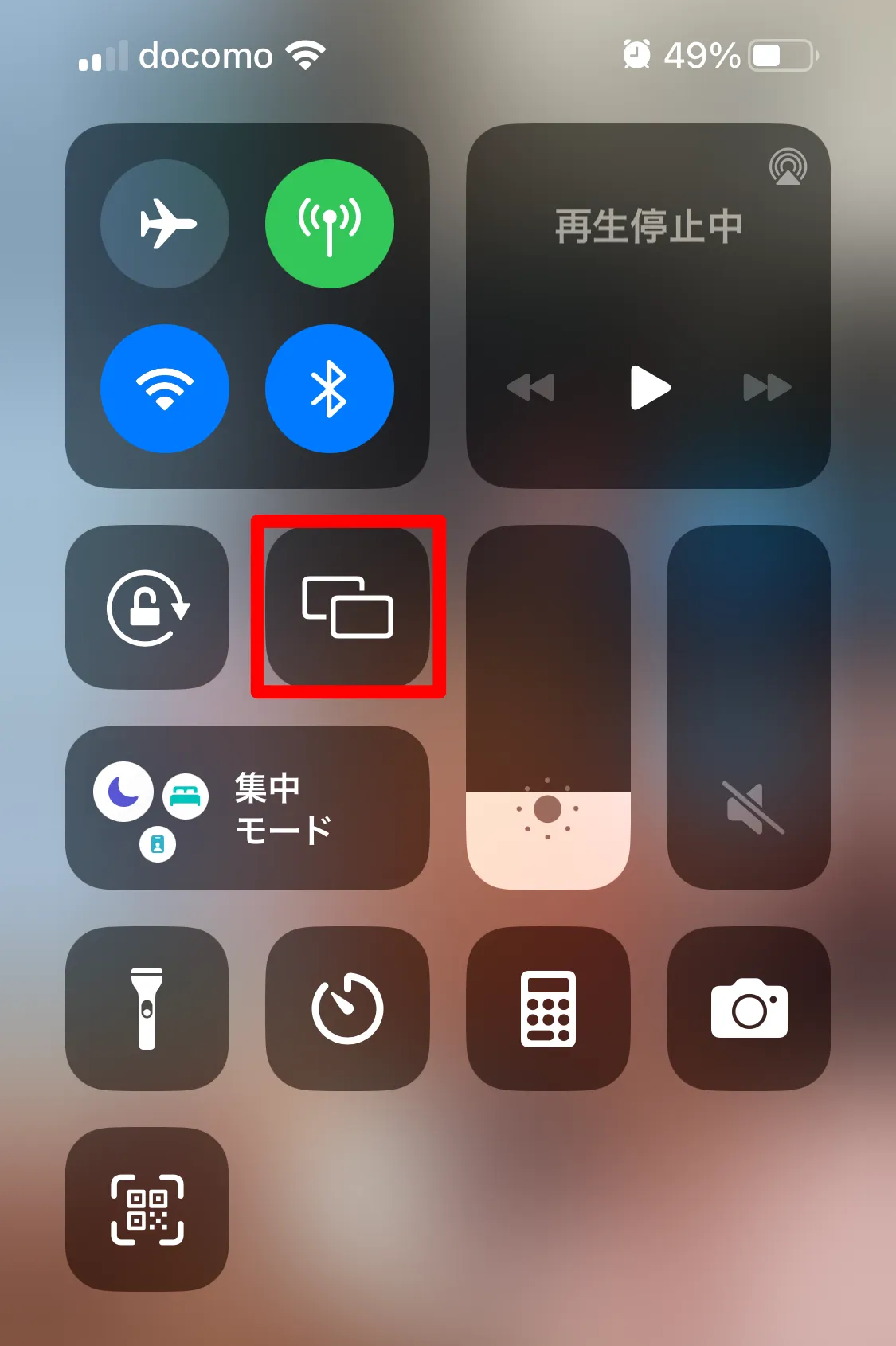
「AnyMiro_○○を選択」を選択します。
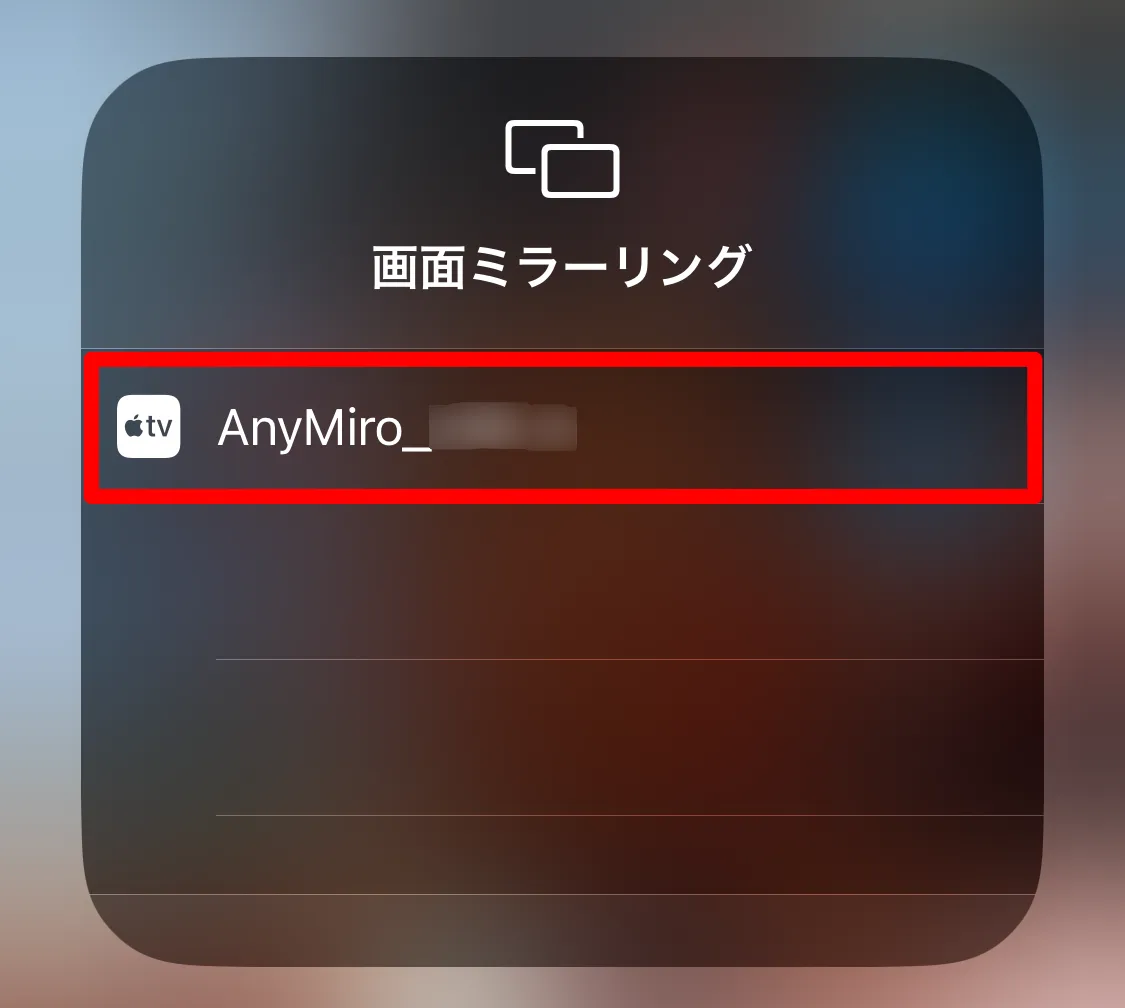
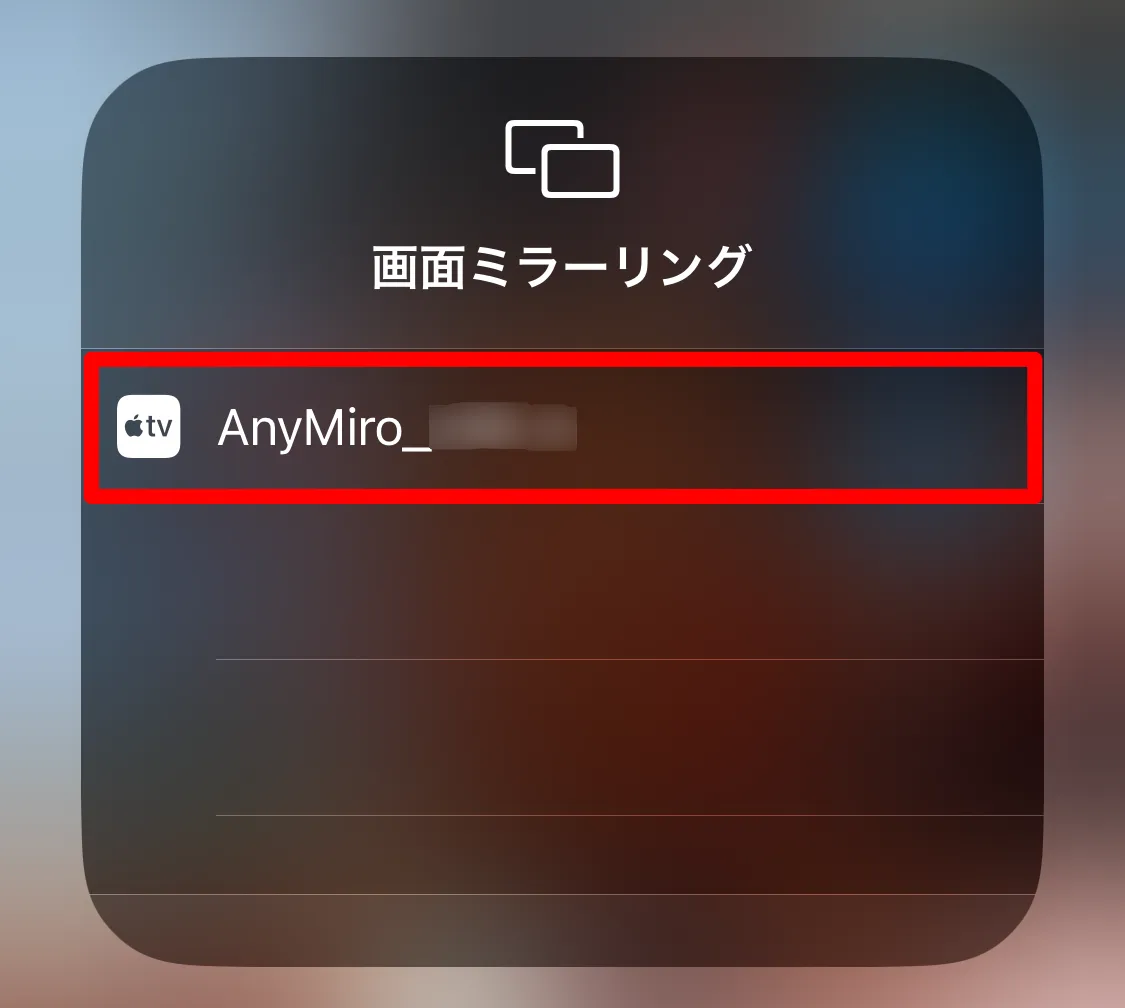
PC側にスマートフォンの画面が映っていたら、ミラーリング完了です。
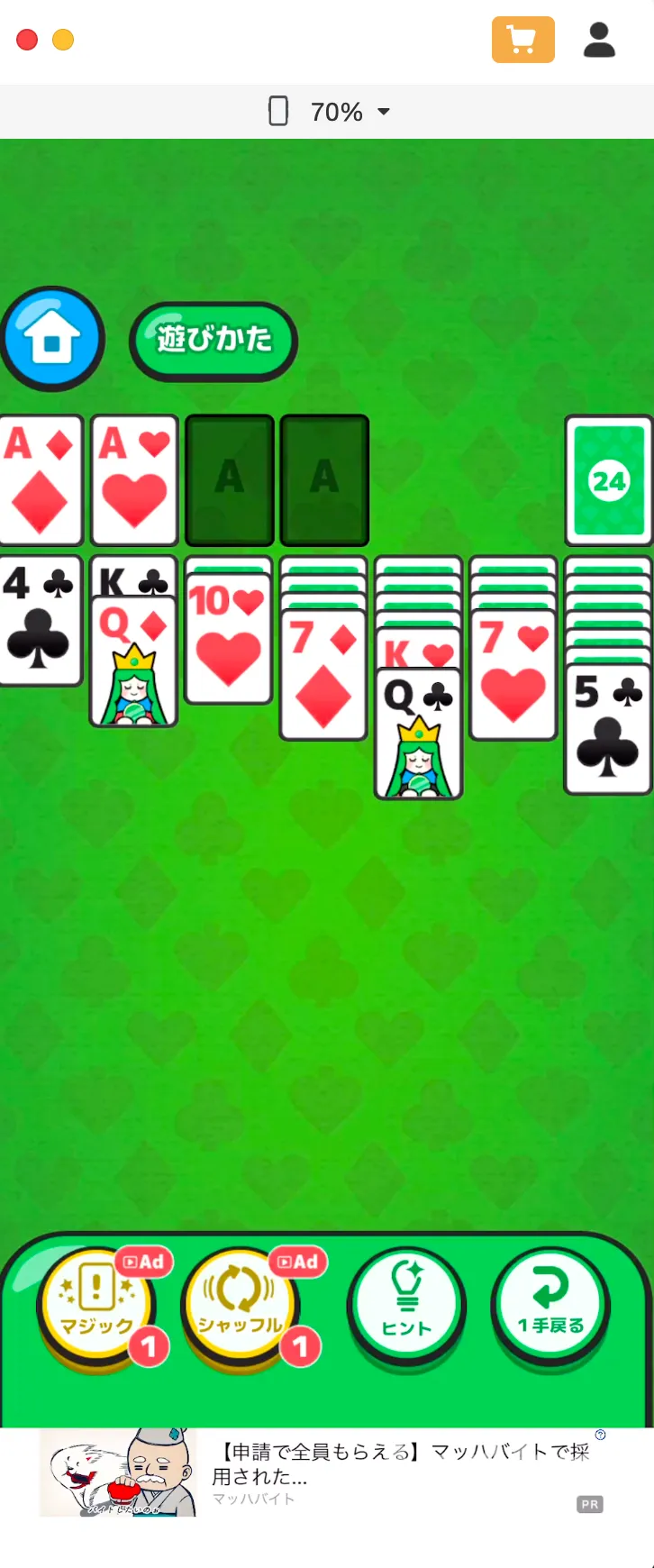
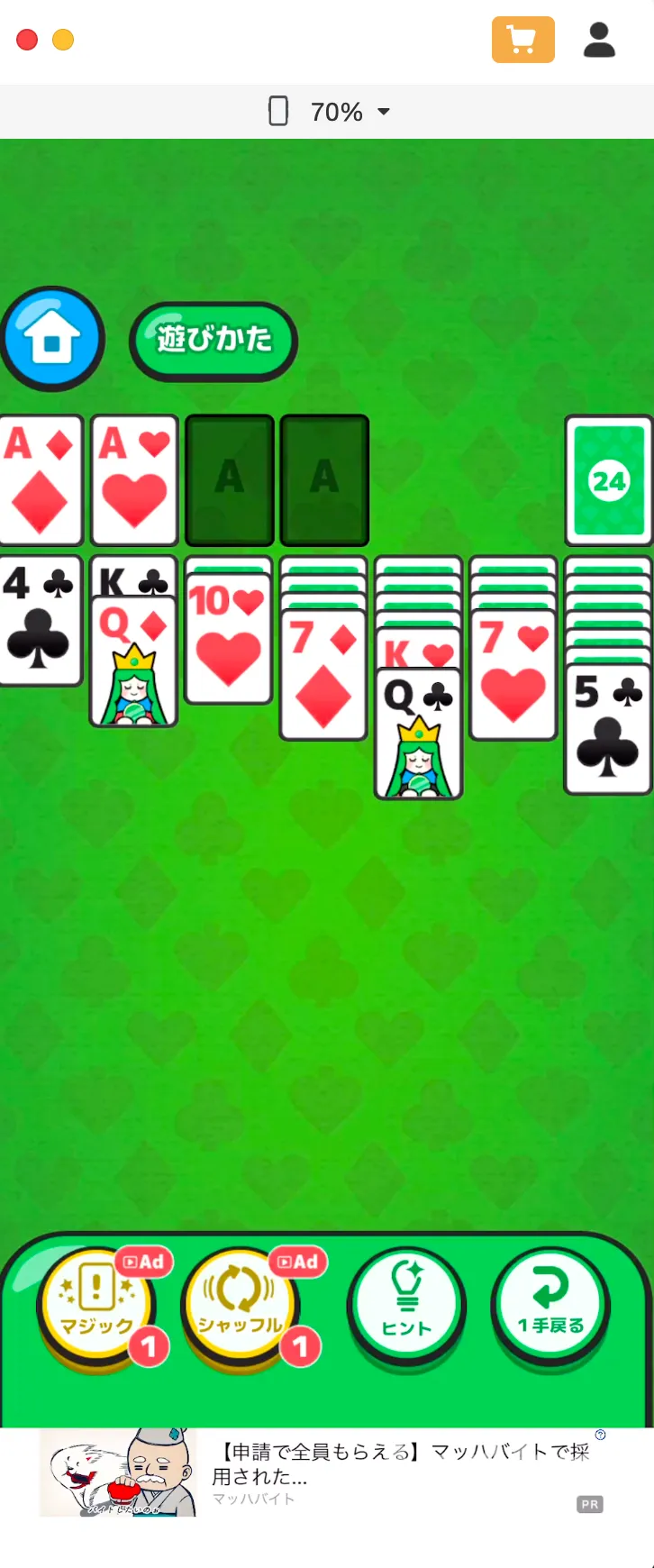
ちなみに横画面のアプリを起動すると、ミラーリングも横対応していました。
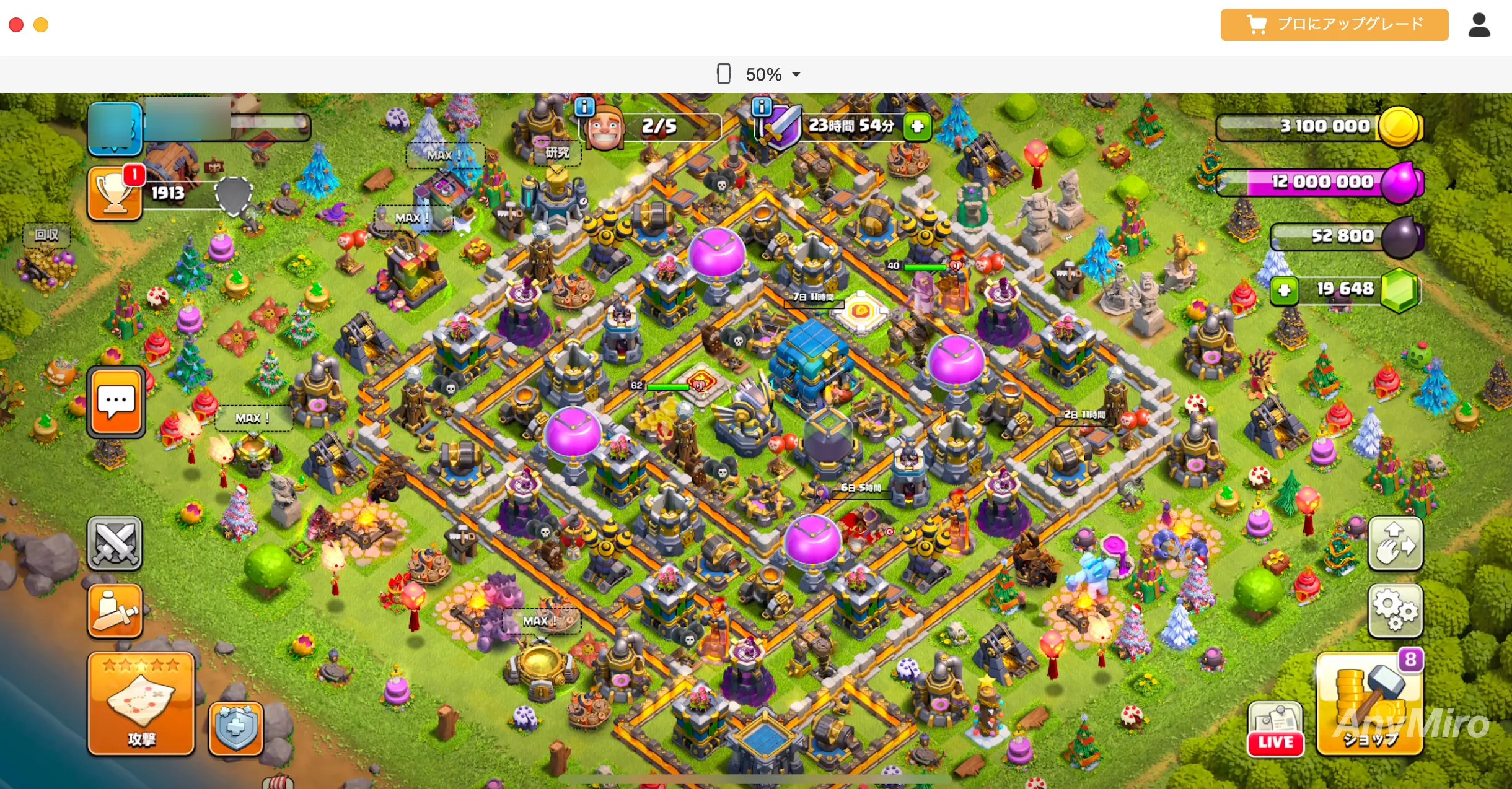
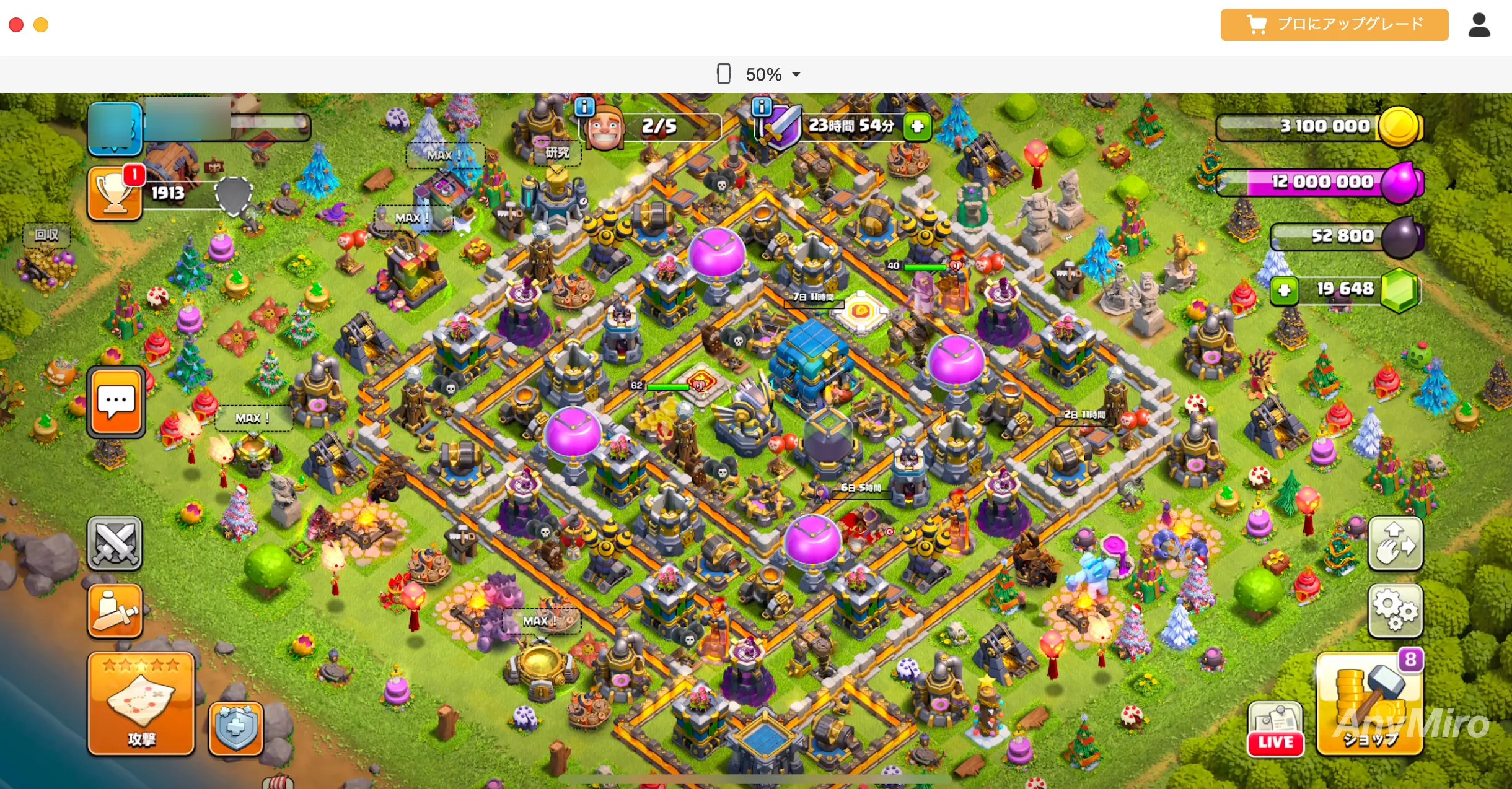
画面上部で、画面の表示倍率を変更もできます。
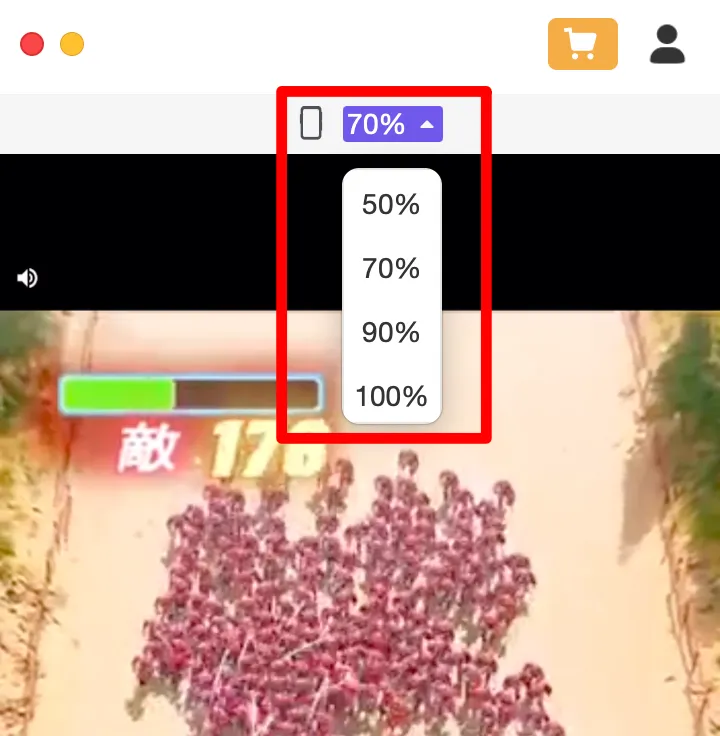
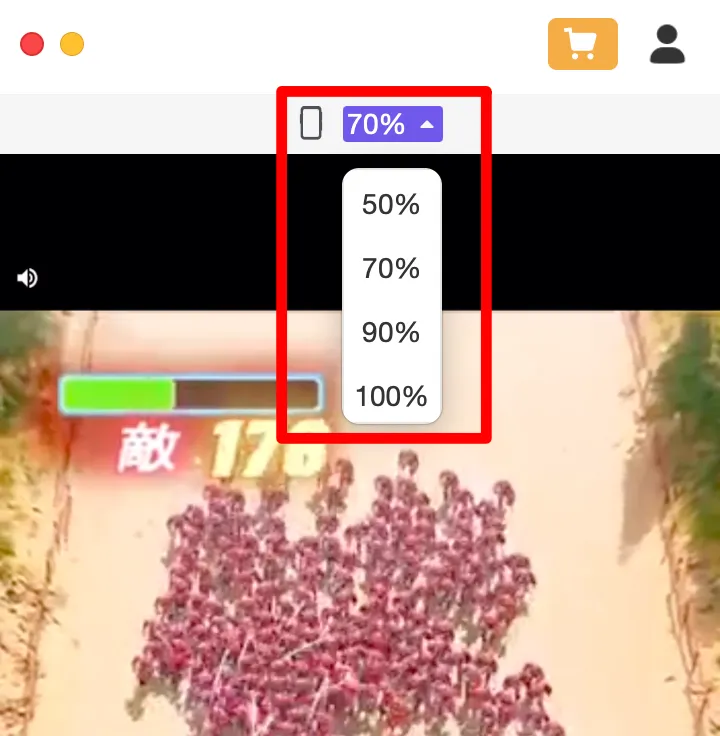
尚、無料版の場合は、PC画面右下にミラーリングの残り時間が表示されます。
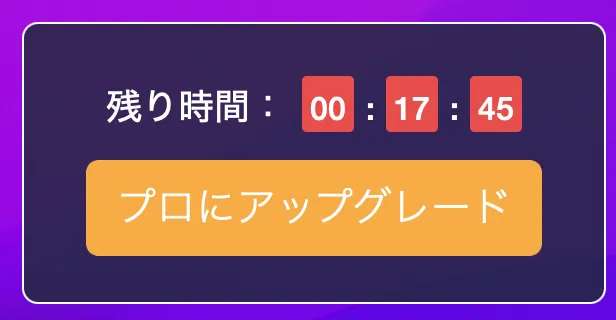
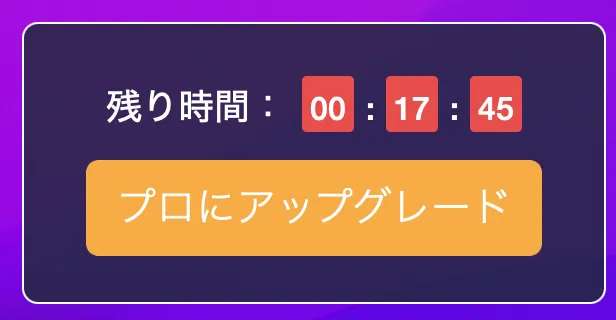
ミラーリングを終了したい場合は、画面を閉じようとすると終了確認メッセージが表示されます。
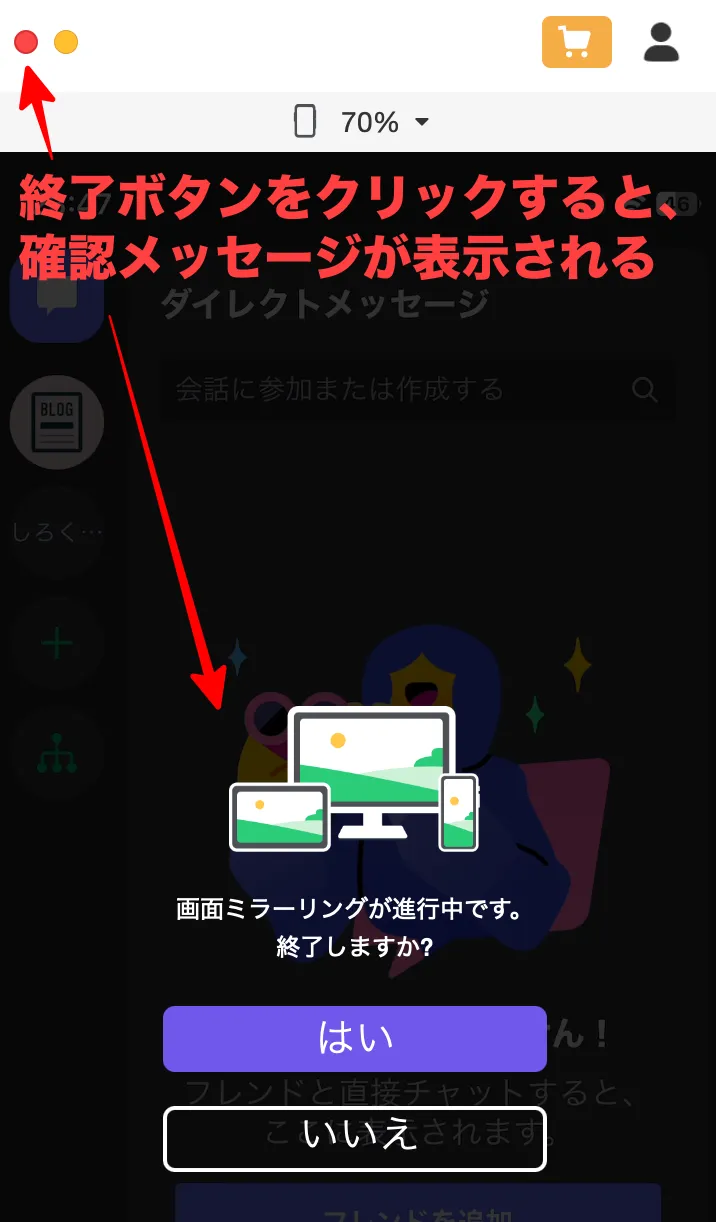
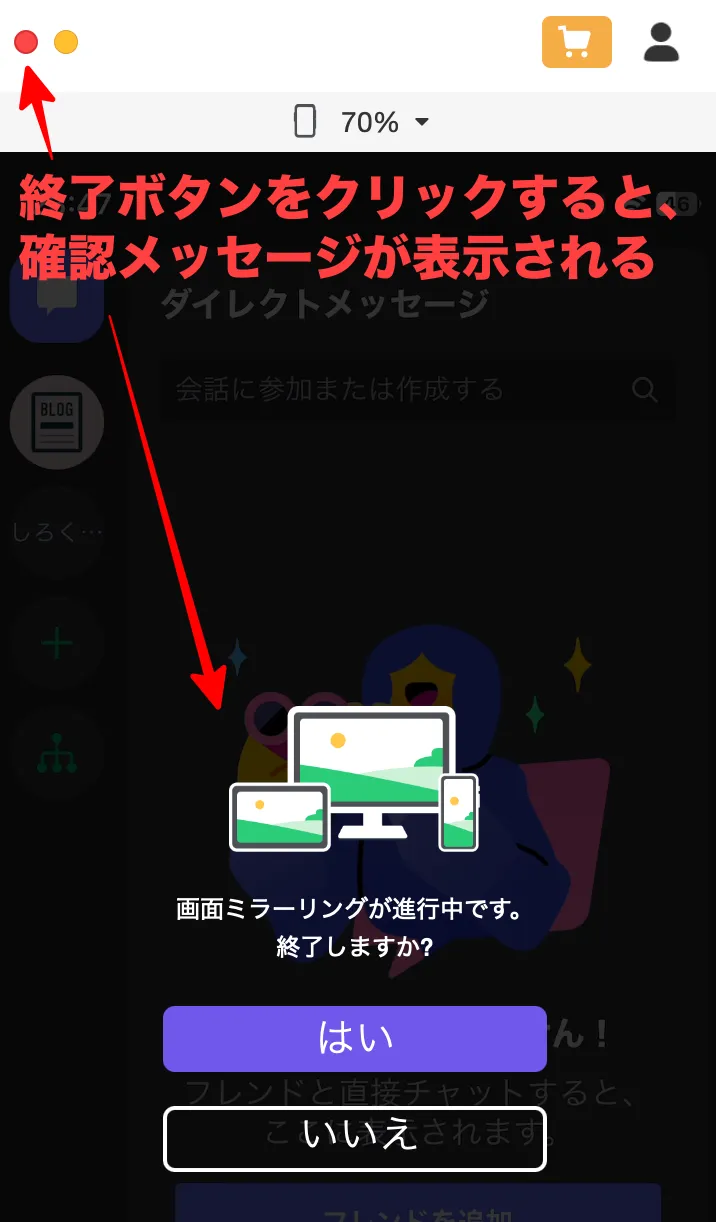
残り時間がある状態で終了していれば、再開時に残り時間をカウントする形になります。(日を跨ぐと残り時間はリセットされます)
AnyMiroで、スマートフォンをミラーリングする方法は以上です。
AnyMiroの動作条件と対応デバイス
AnyMiroの動作条件
AnyMiroの動作環境は次の通りです。
| Windows | Mac | |
|---|---|---|
| 対応OS | ○ | ○ |
| 対応バージョン | Windows 11、10、 8、 7(32bit & 64bit両方) | macOS Sonoma, macOS Ventura, macOS Monterey, macOS Big Sur, macOS Catalina (10.15), macOS Mojave (10.14), macOS High Sierra (10.13) |
AnyMiroは「Windows」「Mac」両方のOSで、幅広いバージョンに対応しています。
AnyMiroに対応するデバイス
AnyMiroに対応しているデバイスは、次の通りです。
iOSデバイス
| iPhone | iPod Touch | iPad | |
|---|---|---|---|
| iOSバージョン | iOS 17, iOS 16, iOS 15, iOS 14, iOS 13, iOS12, iOS11 | – | |
| iPadOSバージョン | – | iPad OS17, iPad OS16, iPad OS15, iPad OS14, iPad OS 13 | |
| 対応デバイス | iPhone 15 Pro Max, iPhone 15 Pro, iPhone 15 Plus, iPhone 15, iPhone 14 Pro Max, iPhone 14 Pro, iPhone 14 Plus, iPhone 14, iPhone 13 Pro Max, iPhone 13 Pro, iPhone 13, iPhone 13 mini, iPhone 12 Pro Max, iPhone 12 Pro, iPhone 12, iPhone 12 mini, iPhone SE (2020), iPhone 11 Pro Max, iPhone 11 Pro, iPhone 11, iPhone XS Max, iPhone XS, iPhone XR, iPhone X, iPhone 8 Plus, iPhone 8, iPhone 7 Red, iPhone 7 Plus, iPhone 7, iPhone SE, iPhone 6s Plus, iPhone 6s, iPhone 6 Plus, iPhone 6, iPhone 5s, iPhone 5c, iPhone 5, iPhone 4s, iPhone 4 | iPod touch 7, iPod touch 6, iPod touch 5 | iPad 10, iPad 9, iPad mini 6, iPad 8 , iPad Air 4, iPad Pro (第6世代), iPad Pro (第4世代), iPad Air 3, iPad 7, iPad mini 5, iPad Pro (第3世代), iPad 6, iPad Pro (第2世代),iPad 5, iPad Pro, iPad mini 6, iPad mini 5, iPad mini 4, iPad mini 3, iPad Air 2, iPad Air, iPad mini 2, iPad 4, iPad mini, iPad 3, iPad 2 |
Androidデバイス
| Androidデバイス | |
|---|---|
| Androidバージョン | Android 5.0以上 |
| 対応デバイス | SAMSUNG, Google, OnePlus, SONY, LG, MOTOROLA, HUAWEI, TCL, HTC, ZTE, Xiaomi, OPPO, SHARP, ViVo, LENOVO, MEIZU, Gionee, Meitu, Nubia, Smartisanなど |
AnyMiroは「iOS」「Android」デバイス共に幅広く対応しています。
AnyMiroの無料版・有料版の違い
AnyMiroには、無料版と有料版が用意されています。
今回は、無料版と有料版の「機能」「価格」の違いを比較してみました。
機能比較
| 無料版 | 有料版 | |
|---|---|---|
| 接続方式 | Wi-Fi&USB | Wi-Fi&USB |
| 画面解像度 | 最大4K | ○ |
| 音声ミラー | × | ○ |
| ライブ配信ツールとの接続(OBS、Streamlabsなど) | × | ○ |
| スマホ対応 | × | ○ |
| インターフェース拡大・縮小 | × | ○ |
| デバイスフレームの追加・削除 | × | ○ |
| 透かしなし | × | ○ |
| ミラーリング時間(カッコ内の時間は未ログインの場合) | 40分 / 日 (20分 / 日) | 制限なし |
| ログイン可能台数 | 1台 | 5台 |
価格比較
AnyMiroは無料版の他に、有料版で3つのラインナップが用意されています。
| 無料版 | 月プラン | 3ヶ月プラン | 年間プラン | |
|---|---|---|---|---|
| 通常価格 | 無料 | 2,580円 | 2,980円 | 4,980円 |
| ライセンス | 1ライセンス1PC | 1ライセンス1PC | 1ライセンス1PC | 1ライセンス1PC |
| 利用期間 | 無制限 | 1ヶ月 | 3ヶ月 | 1年 |
| 返金保証 | – | 60日 | ||
有料で1ヶ月以上利用するなら「3ヶ月プラン」、4ヶ月以上利用するなら「年間プラン」が最適です。
尚、下記のようにクーポンの配布やセールも開催されているので、「公式サイト」のチェックをおすすめします。
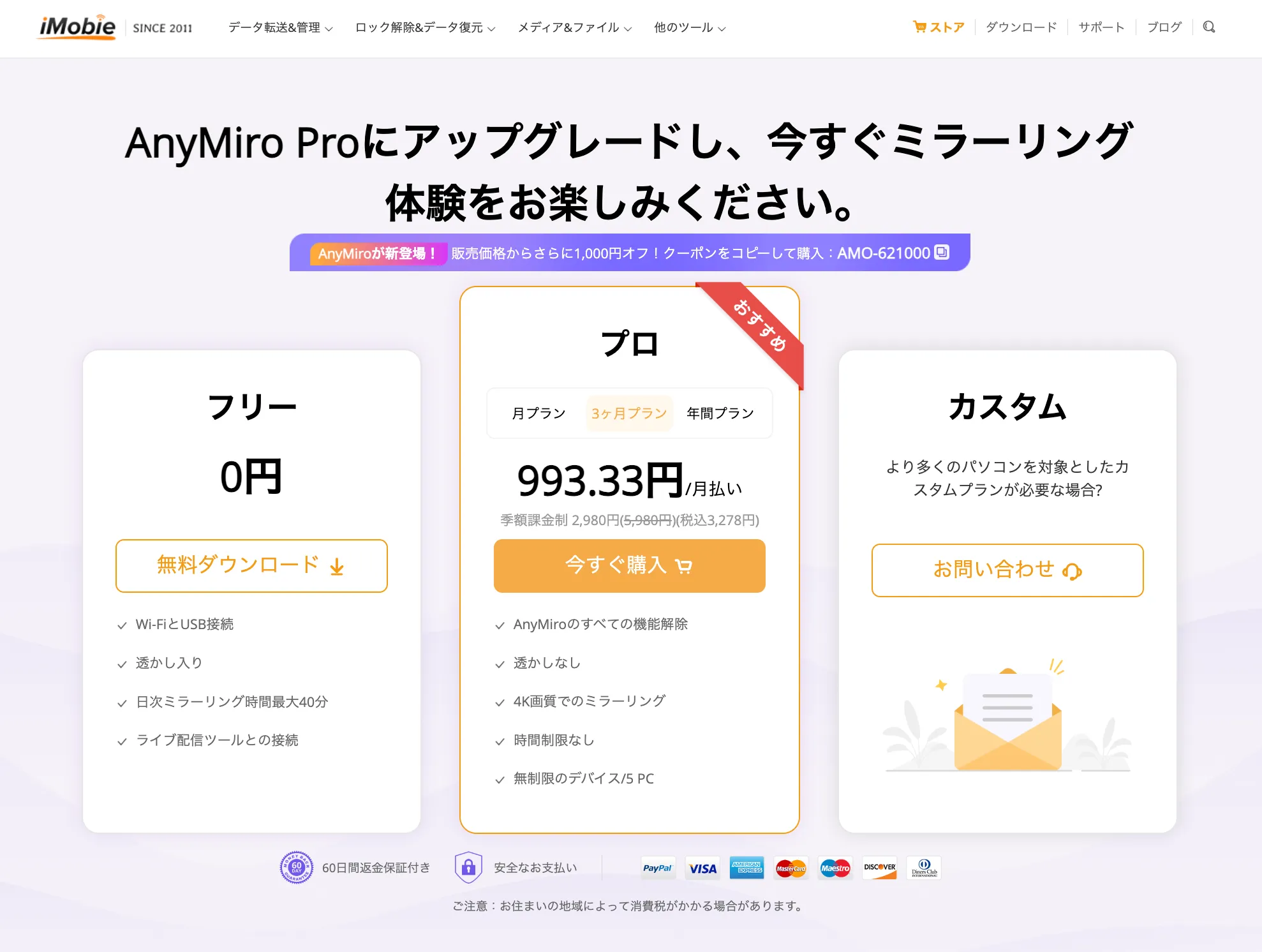
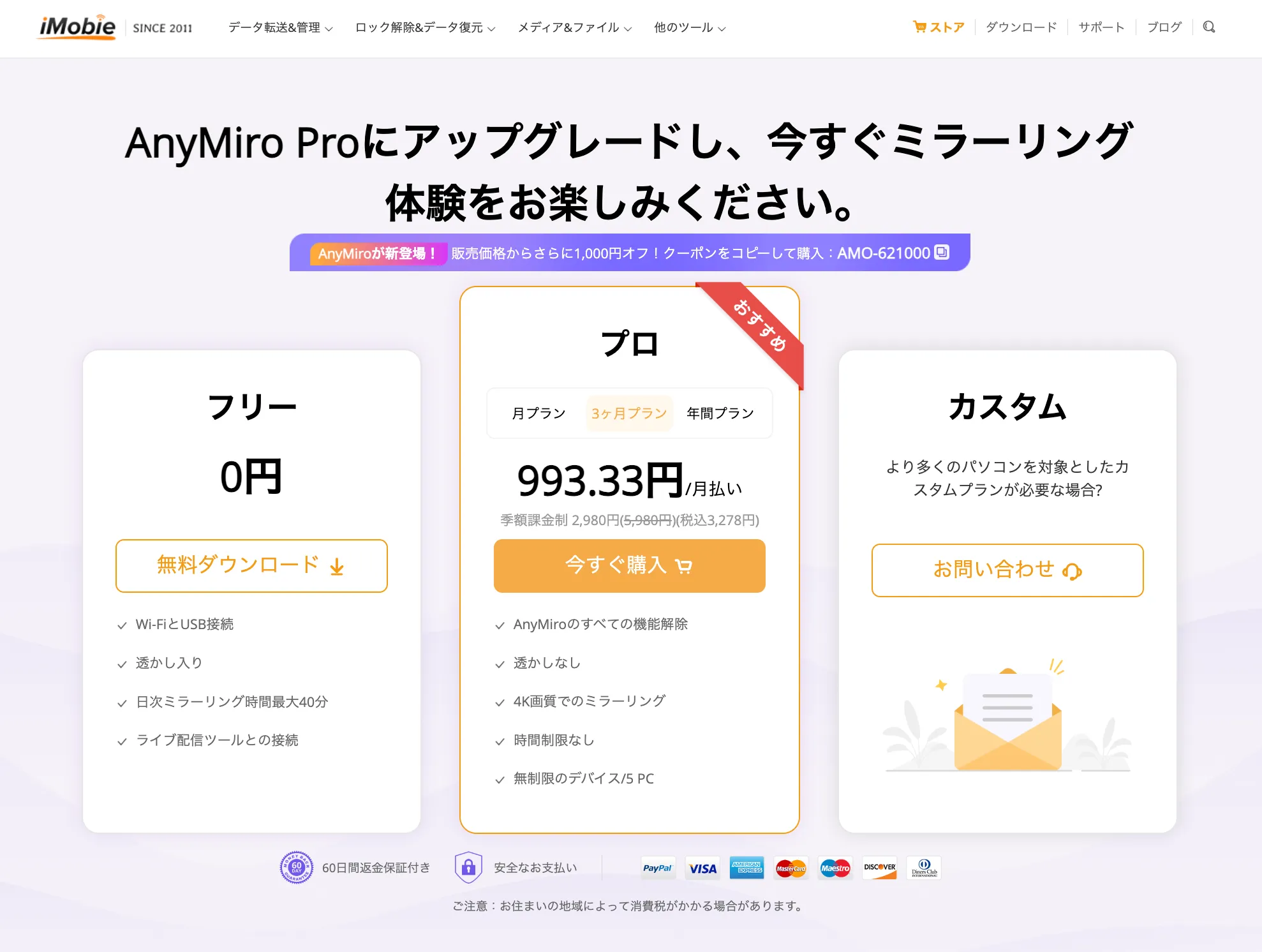
よくある質問
さいごに:AnyMiroの総評
今回は、スマートフォンをミラーリングできる「AnyMiro」の使い方、無料版・有料版の違いをご紹介しました。
「スマホゲームをミラーリングしてストリーミングしたい」
「制作過程をライブプラットフォームにライブ配信したい」
AnyMiroを利用すると、このようなことを簡単に実現できます。
また、無料でミラーリングの使い心地を試せるのも嬉しいポイントです。
個人利用はもちろん、ミラーリングでの配信を手軽で簡単に行いたい方にAnyMiroはお勧めです。
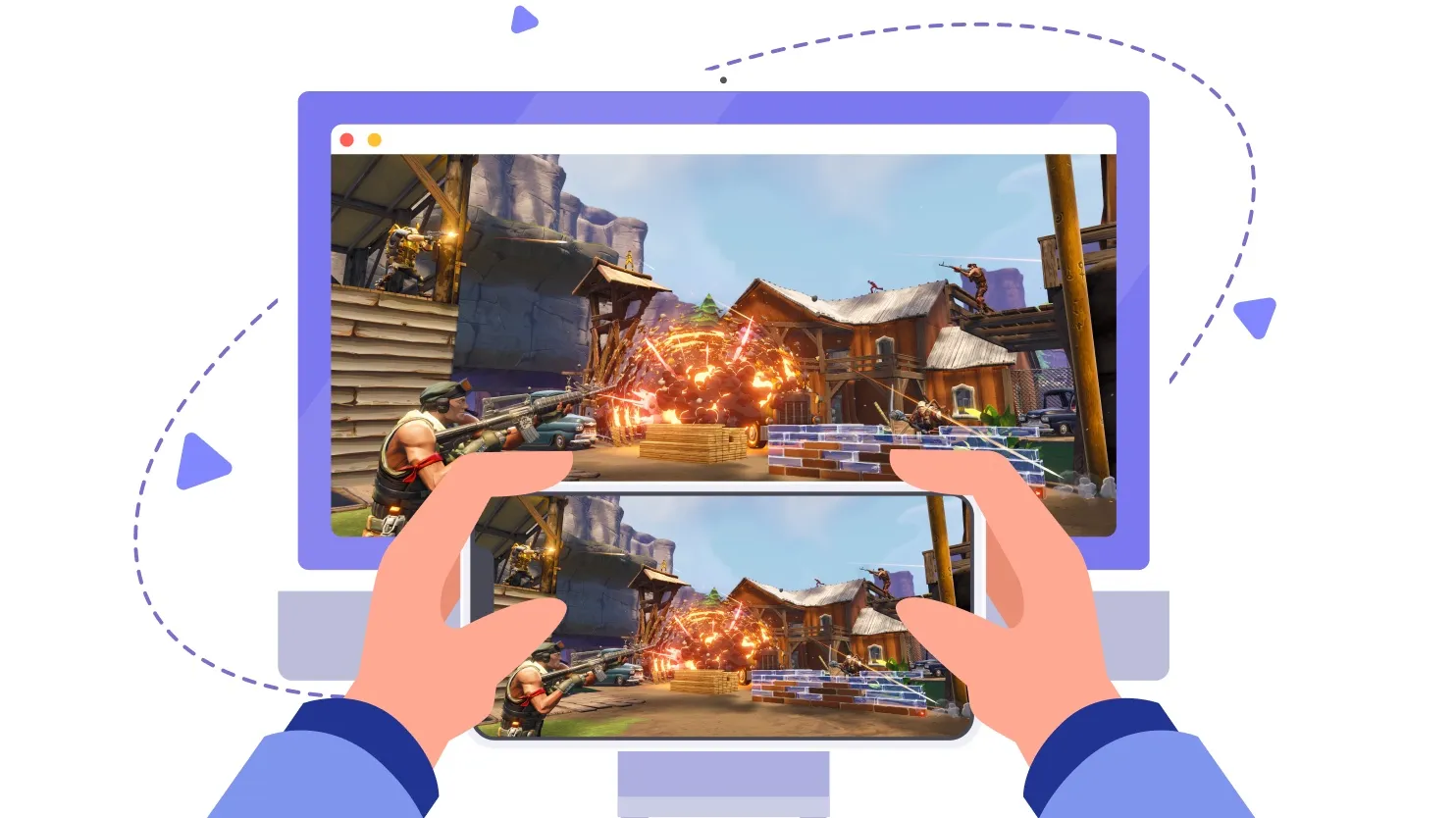










コメント